Google Pixel 3 Bootloader Kilidi Kırma Root Yapma
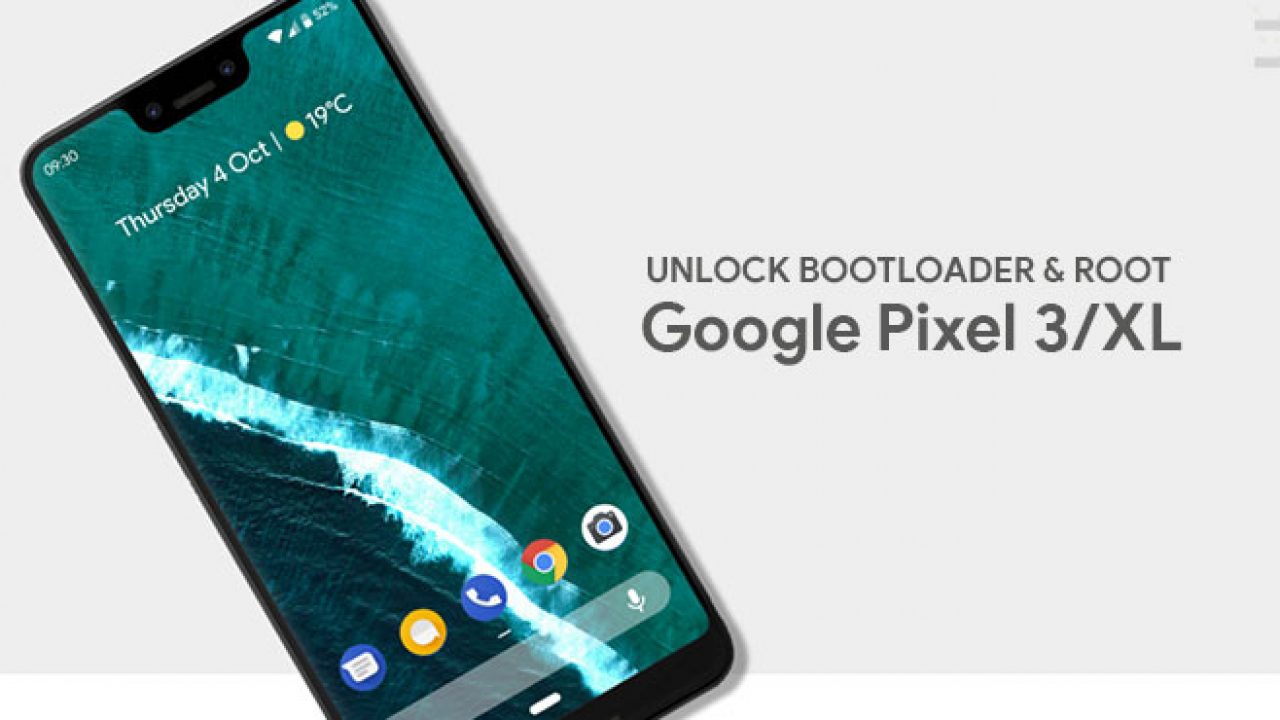
Google Pixel akıllı telefonlar da Google Nexus serisi gibi bootloader kilidi kırma, root yapma, custom rom yükleme ve kernel kilidini açma işlemleri son derece kolaydır. Bu işlemler Google Pixel 3 ve Google Pixel 3 XL farklı olmayacaktır. Magisk adlı popüler sistemsiz root aracının en son güncellemesi sayesinde Pixel 3 ve Pixel 3 XL’in root yapma mümkün hale geldi. Magisk’in 18.1 versiyonunu sitemizde yayınladık ve bu sürüme dair notları buradan okuyabilirsiniz.
Pixel 3 serisinin bootloader kilidinin açılması kolay bir işlemdir ve cihazınızın Magisk ile root yapılması birkaç dakika sürer. Daha önce bir Google Nexus, Google Pixel veya OnePlus cihazının bootloader kilidini açtıysanız ve root yaptıysanız Pixel 3 telefonunuzun kilidini açarken ve Magisk’i açarken herhangi bir sorun yaşamazsınız. Bu makale bu süreci detaylı bir şekilde ele almaktadır.
Yüklenecek Dosyalar ve Araçlar
Pixel 3 ve Pixel 3 XL Bootloader Kilidini Kırma
- Telefonunuzdan ayarları açınız. Ayarlar menüsünden sistem bölümüne girip telefon hakkında kısmına tıklayınız.
- Yapım numarasına 7 defa üst üstte basınız. Artık bir geliştiricisiniz uyarısı çıkacaktır ardından ayarlar menüsü altında geliştirici seçeneklerini açınız.
- OEM Kilidi (OEM unlocking) seçeneğini seçiniz. Güvenlik amacıyla sizden telefonunuzun PIN adresini veya şifresini girmenizi isteyebilir.
- Ardından USB hata ayıklaması seçeneğini seçiniz. Sonra Pixel 3’ünüzü USB kablo ile PC’nize bağlayın.
![]()
![]()
![]()
![]()
- ADB sürücülerini bilgisayara indirip kurunuz. ADB sürücüleri işletim sisteminizin bulunduğu diskte ADB klasöründe bulunur. Bu klasöre giriniz ve shift tuşuna basılı tutup fare ile sağ tıklayınız. Ardından çıkan menüden “Komut penceresini burada aç” seçeneğini seçiniz.
- Açılan komut penceresine kullandığınız işletim sistemine göre aşağıdaki kodları yazınız.
Windows Komutu: adb devices Windows Power Shell Komutu: .\adb devices macOS/Linux Terminal Komutu: ./adb devices
- Şimdi bootloader menüsüne girmek için aşağıdaki ADB komutunu giriniz.
- adb reboot bootloader
- Bootloader menüsüne girdikten sonra, artık cihazınızla iletişim kurmak için fastboot komutunu kullanmaya geçmeniz gerekecektir. Pixel 3’ün bootloader kilidini açmak için aşağıdaki komutu girin:
fastboot flashing unlock
- Şimdi ekranda görünen ve bootloader kilidini açmanın olası riskleri hakkında sizi uyaran bir metin görmelisiniz. Güç ve ses düğmelerinin yanındaki ekranda bir yazı göreceksiniz. “Önyükleyicinin kilidini aç” yazana kadar ses açma tuşuna basın. Bunu bir kez söylediğinde, güç düğmesine basınız.
![]()
- Telefon bootloader kilidini açar ve bootloder menüsüne geri döner. Bu kez, önyükleyici kırmızı bir uyarı simgesi ve “kilitlenmemiş” bir metin gösterecektir.
- Şimdi, telefonunuzu tekrar Android 9 Pie OS’ye yeniden başlatın. Bunu aşağıdaki fastboot komutunu göndererek yapabilirsiniz:
fastboot reboot
- Tebrikler, Google Pixel 3 veya Google Pixel 3 XL’inizin kilidi açılmış bir bootloder sistemine sahip! Her açılışta telefonunuzun önyükleyicisinin (bootloader) kilidinin açık olduğunu belirten bir uyarı mesajı göreceksiniz ancak günlük kullanımınızı etkilemediğinden endişelenmeyin.
Pixel 3 ve Pixel 3 XL TWRP Recovery Yükleme ve Root Yapma
Telefonunuzun booloader kilini kırma işlemini yaptıysanız root yapma işlemini yapabilirsiniz. Root işlemini Magisk ile yapmadan önce telefona TWRP recovery yüklemeniz gerekir. TWRP recovery yükleme işlemini yaptıktan sonra Magisk ile kolayca rootlayabilirsiniz.
- Telefonuzun ayarları bootloader kilidi kırma aşamasında sıfırlandığında tekrardan USB hata ayıklama ayarını açmak için yukarıdaki işlemleri yapınız.
- TWRP dosyalarını telefon modelinizi hangisi ise bilgisayara indirip telefon hafızasına atınız.
- Önyükleyici ekranında, TWRP yamalı önyükleme görüntüsünü geçici olarak önyüklemek için aşağıdaki fastboot komutunu girin:
fastboot boot <buraya_twrp_dosyanizin_adi_gelecek>.img
- Birkaç saniye sonra, telefonunuz önyükleyici menüsünden çıkmalı ve TWRP kurtarma işlemine yeniden başlamalıdır.
- Yükle üzerine dokunun.
- İndirme klasörüne kaydettiğiniz zip uzantılı Magisk yükleyici komut dosyasını bulun.
- Üzerine dokunun ve yüklemek için kaydırıcıyı kullanın.
- Yükleme işlemi tamamlandığında ve herhangi bir hata almadıysanız root işlemi başarılı olmuş demektir.
- Takıldığınız veya sormak istediğiniz bir şeyler olursa bu makalenin altına yorum yaparak belirtebilirsiniz.
Bir önceki yazımız olan Samsung Galaxy A9 (SM-A9000) Root Yapma başlıklı makalemizde galaxy a9, root yapma ve samsung hakkında bilgiler verilmektedir.





